Внешний вид и поведение совмещенного графика
StackedLineChart свойства управляют внешним видом и поведением совмещенного графика. В совмещенном графике можно построить переменные таблицы или расписания или столбцов матрицы, в отдельных осях Y, сложенных вертикально. Путем изменения значений свойств можно изменить определенные аспекты совмещенного графика.
Можно использовать запись через точку, чтобы запросить и установить свойства.
T = readtable('outages.csv');
s = stackedplot(T);
c = s.Color;
s.Color = 'red';SourceTable SourceTable Таблица Source в виде таблицы или расписания.
Можно составить таблицу от переменных рабочей области с помощью table функция, или можно импортировать данные как таблицу с помощью readtable функция. Можно создать расписание из переменных рабочей области с помощью timetable функция.
Примечание
Свойство проигнорировано и только для чтения, когда отображенные на графике данные прибывают из массива.
XData xvalues x-значения в виде вектора. Число элементов в векторе должно равняться количеству строк в значении YData свойство.
Примечание
Свойство проигнорировано и только для чтения, когда отображенные на графике данные прибывают из таблицы или расписания.
Пример: [1:10]
Типы данных: double | single | int8 | int16 | int32 | int64 | uint8 | uint16 | uint32 | uint64 | categorical | datetime | duration
YData yvalues y-значения в виде массива. stackedplot графики функций каждый столбец значения YData в его собственной оси Y.
Примечание
Свойство проигнорировано и только для чтения, когда отображенные на графике данные прибывают из таблицы или расписания.
Пример: [1:10;5:5:50]
Типы данных: double | single | int8 | int16 | int32 | int64 | uint8 | uint16 | uint32 | uint64 | categorical | datetime | duration
DisplayVariables — Отображенные переменныеОтображенные переменные в виде вектора символов, массива ячеек из символьных векторов, массива строк, числового массива или логического массива. Путем установки этого свойства можно построить подмножество или сочетание переменных во входной таблице или расписании.
Если DisplayVariables массив ячеек, это также может быть вложенный массив ячеек. stackedplot графики функций все переменные заданы во вложенной ячейке в той же оси Y.
Пример: s.DisplayVariables = [1 3 4] задает первые, третьи, и четвертые переменные.
Пример: s.DisplayVariables = {{'Temp1','Temp2'},'Pressure'} использует вложенный массив ячеек, чтобы задать тот Temp1 и Temp2 построены вместе.
Пример: s.DisplayVariables = {{1,2},5} задает переменные номером и строит первые и вторые переменные вместе.
DisplayLabels — Метки для осей YМетки для сложенных значений осей Y в виде массива ячеек из символьных векторов или массива строк. Задайте одну метку для каждого значения в DisplayVariables. По умолчанию значения совпадают со значениями в DisplayVariables.
Если вы добавляете значение, удаляете значение или перестраиваете значения в DisplayVariables, затем это свойство обновляется соответственно, чтобы обеспечить соединения значений и меток.
Пример: s.DisplayLabels = {'Temperature','Humidity','Pressure'}
XVariable — Табличная переменная для оси XТабличная переменная для оси X, заданной в одной из следующих форм:
Вектор символов или строка, указывающая на имя одной табличной переменной
Числовой скаляр, указывающий на индекс одной табличной переменной
Логический вектор, содержащий один true элемент
Примечание
Свойство проигнорировано и только для чтения, когда отображенные на графике данные прибывают из массива или расписания.
XLimits — Минимальные и максимальные пределы оси X[min max]Минимальная и максимальная ось X ограничивает в виде двухэлементного вектора из формы [min max], где max больше min. Можно задать пределы как числовые, категориальные, datetime или значения длительности. Однако тип значений, которые вы задаете, должен совпадать с типом значений вдоль оси.
Можно задать оба предела, или можно задать один предел и позволить осям автоматически вычислить другой. Для автоматически расчетного минимального или максимального предела используйте -inf или inf, соответственно.
Пример: s.XLimits = [0 100]
Пример: s.XLimits = [-inf 100]
Пример: s.XLimits = [0 inf]
Типы данных: double | single | int8 | int16 | int32 | int64 | uint8 | uint16 | uint32 | uint64 | datetime | duration
AxesProperties — Свойства осей YStackedAxesProperties объектыСвойства осей Y в виде массива StackedAxesProperties объекты. Можно индексировать в AxesProperties изменить свойства оси Y для одной переменной в совмещенном графике. Для получения дополнительной информации смотрите StackedAxesProperties Properties.
Пример: s.AxesProperties(2).YLimits = [0 10] задает пределы для второго графика в совмещенном графике. Другие графики неизменны.
LineProperties — Свойства линийStackedLineProperties объектыСвойства линий в виде массива StackedLineProperties объекты. Можно индексировать в LineProperties изменить свойства линии для одной переменной в совмещенном графике. Для получения дополнительной информации смотрите StackedLineProperties Properties.
Пример: s.LineProperties(3).Color = 'red' изменяет цвет линии третьего графика в совмещенном графике. Другие графики неизменны.
GridVisible — Отображение линий сетки'on' | логическое значение включения - выключенияОтображение линий сетки в виде 'on' или 'off', или как числовой или логический 1 TRUE) или 0 ложь). Значение 'on' эквивалентно true, и 'off' эквивалентно false. Таким образом можно использовать значение этого свойства как логическое значение. Значение хранится как логическое значение включения - выключения типа matlab.lang.OnOffSwitchState.
Color 'LineColor' 'r' | 'g' | 'b' | ...Цвет линии в виде триплета RGB, шестнадцатеричного цветового кода или одного из параметров цвета перечислен в первой таблице.
Для пользовательского цвета задайте триплет RGB или шестнадцатеричный цветовой код.
Триплет RGB представляет собой трехэлементный вектор-строку, элементы которого определяют интенсивность красных, зеленых и синих компонентов цвета. Интенсивность должна быть в области значений [0,1]; например, [0.4 0.6 0.7].
Шестнадцатеричный цветовой код является вектором символов или строковым скаляром, который запускается с символа хеша (#) сопровождаемый тремя или шестью шестнадцатеричными цифрами, которые могут лежать в диапазоне от 0 к F. Значения не являются чувствительными к регистру. Таким образом, цветовые коды '#FF8800', '#ff8800', '#F80', и '#f80' эквивалентны.
Кроме того, вы можете задать имена некоторых простых цветов. Эта таблица приводит опции именованного цвета, эквивалентные триплеты RGB и шестнадцатеричные цветовые коды.
| Название цвета | Краткое название | Триплет RGB | Шестнадцатеричный цветовой код | Внешний вид |
|---|---|---|---|---|
'red' | 'r' | [1 0 0] | '#FF0000' |
|
'green' | 'g' | [0 1 0] | '#00FF00' |
|
'blue' | 'b' | [0 0 1] | '#0000FF' |
|
'cyan'
| 'c' | [0 1 1] | '#00FFFF' |
|
'magenta' | 'm' | [1 0 1] | '#FF00FF' |
|
'yellow' | 'y' | [1 1 0] | '#FFFF00' |
|
'black' | 'k' | [0 0 0] | '#000000' |
|
'white' | 'w' | [1 1 1] | '#FFFFFF' |
|
'none' | Не применяется | Не применяется | Не применяется | Нет цвета |
Вот являются триплеты RGB и шестнадцатеричные цветовые коды для цветов по умолчанию использованием MATLAB® во многих типах графиков.
| Триплет RGB | Шестнадцатеричный цветовой код | Внешний вид |
|---|---|---|
[0 0.4470 0.7410] | '#0072BD' |
|
[0.8500 0.3250 0.0980] | '#D95319' |
|
[0.9290 0.6940 0.1250] | '#EDB120' |
|
[0.4940 0.1840 0.5560] | '#7E2F8E' |
|
[0.4660 0.6740 0.1880] | '#77AC30' |
|
[0.3010 0.7450 0.9330] | '#4DBEEE' |
|
[0.6350 0.0780 0.1840] | '#A2142F' |
|
Пример: 'blue'
Пример: [0 0 1]
Пример: '#0000FF'
LineStyle — Стиль линии'-' (значение по умолчанию) | '--' | ':' | '-.' | 'none'Стиль линии в виде одной из опций перечислен в этой таблице.
| Стиль линии | Описание | Получившаяся линия |
|---|---|---|
'-' | Сплошная линия |
|
'--' | Пунктирная линия |
|
':' | Пунктирная линия |
|
'-.' | Штрих-пунктирная линия |
|
'none' | Никакая линия | Никакая линия |
LineWidth 'LineWidth' Ширина линии в виде положительного значения в точках, где 1 точка = 1/72 дюйма. Если у линии есть маркеры, ширина линии также влияет на края маркера.
Ширина линии не может быть более тонкой, чем ширина пикселя. Если вы устанавливаете ширину линии на значение, которое меньше ширины пикселя в вашей системе, отображения линии как один пиксель шириной.
Marker — Символ маркера'none' (значение по умолчанию) | 'o' | '+' | '*' | '.' | ...Символ маркера в виде одного из значений перечислен в этой таблице. По умолчанию объект не отображает маркеры. Определение символа маркера добавляет маркеры в каждой точке данных или вершине.
| Значение | Описание |
|---|---|
'o' | Круг |
'+' | Знак «плюс» |
'*' | Звездочка |
'.' | Точка |
'x' | Крест |
'_' | Горизонтальная линия |
'|' | Вертикальная линия |
'square' или 's' | Квадрат |
'diamond' или 'd' | Ромб |
'^' | Треугольник, направленный вверх |
'v' | Нисходящий треугольник |
'>' | Треугольник, указывающий вправо |
'<' | Треугольник, указывающий влево |
'pentagram' или 'p' | Пятиконечная звезда (пентаграмма) |
'hexagram' или 'h' | Шестиконечная звезда (гексаграмма) |
'none' | Никакие маркеры |
MarkerSize 'MarkerSize' Размер маркера в виде положительного значения в точках, где 1 точка = 1/72 дюйма.
MarkerEdgeColor — Цвет контура маркера'none' | Триплет RGB | шестнадцатеричный цветовой код | 'r' | 'g' | 'b' | ...Цвет контура маркера в виде 'none', триплет RGB, шестнадцатеричный цветовой код или один из параметров цвета перечислены в первой таблице.
Для пользовательского цвета задайте триплет RGB или шестнадцатеричный цветовой код.
Триплет RGB представляет собой трехэлементный вектор-строку, элементы которого определяют интенсивность красных, зеленых и синих компонентов цвета. Интенсивность должна быть в области значений [0,1]; например, [0.4 0.6 0.7].
Шестнадцатеричный цветовой код является вектором символов или строковым скаляром, который запускается с символа хеша (#) сопровождаемый тремя или шестью шестнадцатеричными цифрами, которые могут лежать в диапазоне от 0 к F. Значения не являются чувствительными к регистру. Таким образом, цветовые коды '#FF8800', '#ff8800', '#F80', и '#f80' эквивалентны.
Кроме того, вы можете задать имена некоторых простых цветов. Эта таблица приводит опции именованного цвета, эквивалентные триплеты RGB и шестнадцатеричные цветовые коды.
| Название цвета | Краткое название | Триплет RGB | Шестнадцатеричный цветовой код | Внешний вид |
|---|---|---|---|---|
'red' | 'r' | [1 0 0] | '#FF0000' |
|
'green' | 'g' | [0 1 0] | '#00FF00' |
|
'blue' | 'b' | [0 0 1] | '#0000FF' |
|
'cyan'
| 'c' | [0 1 1] | '#00FFFF' |
|
'magenta' | 'm' | [1 0 1] | '#FF00FF' |
|
'yellow' | 'y' | [1 1 0] | '#FFFF00' |
|
'black' | 'k' | [0 0 0] | '#000000' |
|
'white' | 'w' | [1 1 1] | '#FFFFFF' |
|
'none' | Не применяется | Не применяется | Не применяется | Нет цвета |
Вот являются триплеты RGB и шестнадцатеричные цветовые коды для цветов по умолчанию использованием MATLAB во многих типах графиков.
| Триплет RGB | Шестнадцатеричный цветовой код | Внешний вид |
|---|---|---|
[0 0.4470 0.7410] | '#0072BD' |
|
[0.8500 0.3250 0.0980] | '#D95319' |
|
[0.9290 0.6940 0.1250] | '#EDB120' |
|
[0.4940 0.1840 0.5560] | '#7E2F8E' |
|
[0.4660 0.6740 0.1880] | '#77AC30' |
|
[0.3010 0.7450 0.9330] | '#4DBEEE' |
|
[0.6350 0.0780 0.1840] | '#A2142F' |
|
Пример: [0.5 0.5 0.5]
Пример: 'blue'
Пример: '#D2F9A7'
MarkerFaceColor — Цвет заливки маркера'none' (значение по умолчанию) | триплет RGB | шестнадцатеричный цветовой код | 'r' | 'g' | 'b' | ...Цвет заливки маркера в виде 'none', триплет RGB, шестнадцатеричный цветовой код или один из параметров цвета перечислены в первой таблице.
Для пользовательского цвета задайте триплет RGB или шестнадцатеричный цветовой код.
Триплет RGB представляет собой трехэлементный вектор-строку, элементы которого определяют интенсивность красных, зеленых и синих компонентов цвета. Интенсивность должна быть в области значений [0,1]; например, [0.4 0.6 0.7].
Шестнадцатеричный цветовой код является вектором символов или строковым скаляром, который запускается с символа хеша (#) сопровождаемый тремя или шестью шестнадцатеричными цифрами, которые могут лежать в диапазоне от 0 к F. Значения не являются чувствительными к регистру. Таким образом, цветовые коды '#FF8800', '#ff8800', '#F80', и '#f80' эквивалентны.
Кроме того, вы можете задать имена некоторых простых цветов. Эта таблица приводит опции именованного цвета, эквивалентные триплеты RGB и шестнадцатеричные цветовые коды.
| Название цвета | Краткое название | Триплет RGB | Шестнадцатеричный цветовой код | Внешний вид |
|---|---|---|---|---|
'red' | 'r' | [1 0 0] | '#FF0000' |
|
'green' | 'g' | [0 1 0] | '#00FF00' |
|
'blue' | 'b' | [0 0 1] | '#0000FF' |
|
'cyan'
| 'c' | [0 1 1] | '#00FFFF' |
|
'magenta' | 'm' | [1 0 1] | '#FF00FF' |
|
'yellow' | 'y' | [1 1 0] | '#FFFF00' |
|
'black' | 'k' | [0 0 0] | '#000000' |
|
'white' | 'w' | [1 1 1] | '#FFFFFF' |
|
'none' | Не применяется | Не применяется | Не применяется | Нет цвета |
Вот являются триплеты RGB и шестнадцатеричные цветовые коды для цветов по умолчанию использованием MATLAB во многих типах графиков.
| Триплет RGB | Шестнадцатеричный цветовой код | Внешний вид |
|---|---|---|
[0 0.4470 0.7410] | '#0072BD' |
|
[0.8500 0.3250 0.0980] | '#D95319' |
|
[0.9290 0.6940 0.1250] | '#EDB120' |
|
[0.4940 0.1840 0.5560] | '#7E2F8E' |
|
[0.4660 0.6740 0.1880] | '#77AC30' |
|
[0.3010 0.7450 0.9330] | '#4DBEEE' |
|
[0.6350 0.0780 0.1840] | '#A2142F' |
|
Example: [0.3 0.2 0.1]
Пример: 'green'
Пример: '#D2F9A7'
FontName FontName 'FixedWidth'Название шрифта в виде поддерживаемого названия шрифта или 'FixedWidth'. Чтобы отобразить и распечатать текст правильно, необходимо выбрать шрифт, который поддерживает система. Стандартный шрифт зависит от вашей операционной системы и локали.
Чтобы использовать шрифт фиксированной ширины, который выглядит хорошим в любой локали, используйте 'FixedWidth'. Шрифт фиксированной ширины использует корневой FixedWidthFontName свойство. Установка корневого FixedWidthFontName свойство заставляет незамедлительное обновление отображения использовать новый шрифт.
FontSize 'FontSize' Размер шрифта в виде скалярного числового значения. Размер шрифта влияет на заголовок, подписи по осям и метки в виде галочки. Это также влияет на любые легенды, сопоставленные с осями. Размер шрифта измеряется в точках.
Пример: s.FontSize = 12
Title — Заголовок совмещенного графикаЗаголовок совмещенного графика в виде вектора символов, строкового скаляра, числового скаляра, массива строк, числового массива, массива ячеек или категориального массива.
Если значение Title массив, затем элементы массива сложены вертикально и отображены как заголовок. Если значение является массивом ячеек, то его элементами могут быть векторы символов, строки или числа.
В качестве альтернативы используйте title функция, чтобы добавить заголовок.
title('My Title')Пример: s.Title = 'A Title';
Пример: s.Title = 137
Пример: s.Title = {'Stacked plot',char(datetime('now'))};
Пример: s.Title = {'Stacked plot',137};
XLabel — Текст для метки оси XТекст для оси X помечает в виде вектора символов, строкового скаляра, числового скаляра, массива строк, числового массива, массива ячеек или категориального массива.
Если значение XLabel массив, затем элементы массива сложены вертикально и отображены как метка оси X. Если значение является массивом ячеек, то его элементами могут быть векторы символов, строки или числа.
В качестве альтернативы используйте xlabel функция, чтобы добавить метку оси X.
xlabel('My x-Axis Label')Пример: s.XLabel = 'An x-axis Label';
Пример: s.XLabel = 137
Пример: s.XLabel = {'An x-axis Label',char(datetime('now'))};
Пример: s.XLabel = {'An x-axis Label',137};
OuterPosition — Внешний размер и местоположениеВнешний размер и местоположение графика в родительском контейнере (обычно фигура, панель или вкладка) в виде четырехэлементного вектора из формы [left bottom width height].
left и bottom элементы задают расстояние от левого нижнего угла контейнера к левому нижнему углу графика.
width и height элементами является ширина и высота прямоугольника, который заключает график и оси, включая художественные оформления, такие как заголовок и подписи по осям.
Значение по умолчанию [0 0 1 1] покрывает целую внутреннюю часть контейнера. Модули нормированы относительно размера контейнера. Чтобы изменить модули, установите Units свойство.
Примечание
Установка этого свойства не оказывает влияния, когда родительским контейнером является TiledChartLayout.
InnerPosition — Внутренний размер и местоположениеВнутренний размер и местоположение графика в родительском контейнере (обычно фигура, панель или вкладка) заданный как четырехэлементный вектор из формы [left bottom width height].
left и bottom элементы задают расстояние от левого нижнего угла контейнера к левому нижнему углу графика.
width и height элементами является ширина и высота прямоугольника, который заключает график и оси, исключая художественные оформления, такие как заголовок и подписи по осям.
Примечание
Установка этого свойства не оказывает влияния, когда родительским контейнером является TiledChartLayout.
Position — Внутренний размер и местоположениеВнутренний размер и местоположение графика в родительском контейнере (обычно фигура, панель или вкладка) возвратились как четырехэлементный вектор из формы [left bottom width height]. Это свойство эквивалентно InnerPosition свойство.
Примечание
Установка этого свойства не оказывает влияния, когда родительским контейнером является TiledChartLayout.
PositionConstraint — Положение, чтобы содержать постоянный'outerposition' | 'innerposition'Свойство Position содержать постоянный при добавлении, удаляя или изменяя художественные оформления в виде одного из следующих значений:
'outerposition' — OuterPosition свойство остается постоянным, когда вы добавляете, удаляете, или художественные оформления изменения, такие как заголовок или подпись по осям. Если какие-либо позиционные корректировки необходимы, MATLAB настраивает InnerPosition свойство.
'innerposition' — InnerPosition свойство остается постоянным, когда вы добавляете, удаляете, или художественные оформления изменения, такие как заголовок или подпись по осям. Если какие-либо позиционные корректировки необходимы, MATLAB настраивает OuterPosition свойство.
Примечание
Установка этого свойства не оказывает влияния, когда родительским контейнером является TiledChartLayout.
Units — Модули положения'normalized' (значение по умолчанию) | 'inches' | 'centimeters' | 'points' | 'pixels' | 'characters'Модули положения в виде одного из этих значений.
Units | Описание |
|---|---|
'normalized' (значение по умолчанию) | Нормированный относительно контейнера, который обычно является фигурой или панелью. Левый нижний угол контейнера сопоставляет с (0,0) и правый верхний угол сопоставляет с (1,1). |
'inches' | 'inches'. |
'centimeters' | 'centimeters'. |
'characters' | На основе шрифта uicontrol по умолчанию графического корневого объекта:
|
'points' | Точки книгопечатания. Один пункт равен 1/72 дюйма. |
'pixels' | 'pixels'. Начиная с версии R2015b, значения размеров в пикселях не зависят от вашего системного разрешения в системах Windows® и Macintosh.
|
При определении модулей как Name,Value пара во время создания объекта, необходимо установить Units свойство прежде, чем задать свойства, что вы хотите использовать эти модули, такие как Position.
Layout — Параметры макетаLayoutOptions массив (значение по умолчанию) | TiledChartLayoutOptions возразите | GridLayoutOptions объектПараметры макета в виде TiledChartLayoutOptions или GridLayoutOptions объект. Это свойство полезно, когда график или в мозаичном размещении графика или в размещении сетки.
Чтобы расположить график в сетке мозаичного размещения графика, установите Tile и TileSpan свойства на TiledChartLayoutOptions объект. Например, рассмотрите 3х3 мозаичное размещение графика. Размещение имеет сетку мозаик в центре и четырех мозаик вдоль внешних краев. На практике сетка невидима, и внешние мозаики не занимают место, пока вы не заполняете их с осями или графиками.
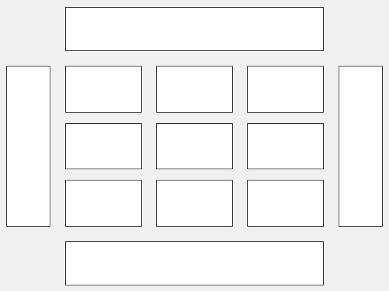
Этот код помещает график c в третьей мозаике сетки..
c.Layout.Tile = 3;
Чтобы заставить график охватить несколько мозаик, задайте TileSpan свойство как двухэлементный вектор. Например, этот график охватывает 2 строки и 3 столбцы мозаик.
c.Layout.TileSpan = [2 3];
Чтобы поместить график в одну из окружающих мозаик, задайте Tile свойство как 'north', 'south', 'east', или 'west'. Например, устанавливая значение к 'east' помещает график в мозаику справа от сетки.
c.Layout.Tile = 'east';Чтобы поместить график в размещение в рамках приложения, задайте это свойство как GridLayoutOptions объект. Для получения дополнительной информации о работе с размещениями сетки в приложениях, смотрите uigridlayout.
Если график не является дочерним элементом или мозаичного размещения графика или размещения сетки (например, если это - дочерний элемент фигуры или панели), затем, это свойство пусто и не оказывает влияния.
Visible — Состояние видимости'on' (значение по умолчанию) | логическое значение включения - выключенияСостояние видимости в виде 'on' или 'off', или как числовой или логический 1 TRUE) или 0 ложь). Значение 'on' эквивалентно true, и 'off' эквивалентно false. Таким образом можно использовать значение этого свойства как логическое значение. Значение хранится как логическое значение включения - выключения типа matlab.lang.OnOffSwitchState.
'on' — Отобразите объект.
'off' — Скройте объект, не удаляя его. Вы по-прежнему можете получать доступ к свойствам невидимого объекта.
Parent — Родительский контейнерFigure возразите | Panel возразите | Tab возразите | TiledChartLayout возразите | GridLayout объектРодительский контейнер в виде FigureПанель, Tab, TiledChartLayout, или GridLayout объект.
HandleVisibility — Видимость указателя на объект'on' (значение по умолчанию) | 'off' | 'callback'Видимость указателя на объект в Children свойство родительского элемента в виде одного из этих значений:
'on' — Указатель на объект всегда отображается.
'off' — Указатель на объект невидим в любом случае. Эта опция полезна для предотвращения непреднамеренных изменений другой функцией. Установите HandleVisibility к 'off' временно скрыть указатель во время выполнения этой функции.
'callback' — Указатель на объект отображается из коллбэков или функций, вызванных коллбэками, но не из функций, вызванных из командной строки. Эта опция блокирует доступ к объекту в командной строке, но разрешает функциям обратного вызова получать доступ к нему.
Если объект не перечислен в Children свойство родительского элемента, затем функционирует, которые получают указатели на объект путем поиска иерархии объектов, или запрос свойств указателя не может возвратить его. Примеры таких функций включают get, findobj, gca, gcf, gco, newplot, cla, clf, и close функции.
Скрытые указатели на объекты все еще действительны. Установите корневой ShowHiddenHandles свойство к 'on' перечислять все указатели на объект независимо от их HandleVisibility установка свойства.
ActivePositionProperty не рекомендуетсяНе рекомендуемый запуск в R2020a
Запуск в R2020a, установка или получение ActivePositionProperty не рекомендуется. Используйте PositionConstraint свойство вместо этого.
Нет никаких планов удалить ActivePositionProperty в это время, но свойство больше не перечисляется, когда вы вызываете set, get, или properties функции на объекте диаграммы.
Чтобы обновить ваш код, внесите эти изменения:
Замените все экземпляры ActivePositionProperty с PositionConstraint.
Замените все ссылки на 'position' опция с 'innerposition' опция.
1. Если смысл перевода понятен, то лучше оставьте как есть и не придирайтесь к словам, синонимам и тому подобному. О вкусах не спорим.
2. Не дополняйте перевод комментариями “от себя”. В исправлении не должно появляться дополнительных смыслов и комментариев, отсутствующих в оригинале. Такие правки не получится интегрировать в алгоритме автоматического перевода.
3. Сохраняйте структуру оригинального текста - например, не разбивайте одно предложение на два.
4. Не имеет смысла однотипное исправление перевода какого-то термина во всех предложениях. Исправляйте только в одном месте. Когда Вашу правку одобрят, это исправление будет алгоритмически распространено и на другие части документации.
5. По иным вопросам, например если надо исправить заблокированное для перевода слово, обратитесь к редакторам через форму технической поддержки.